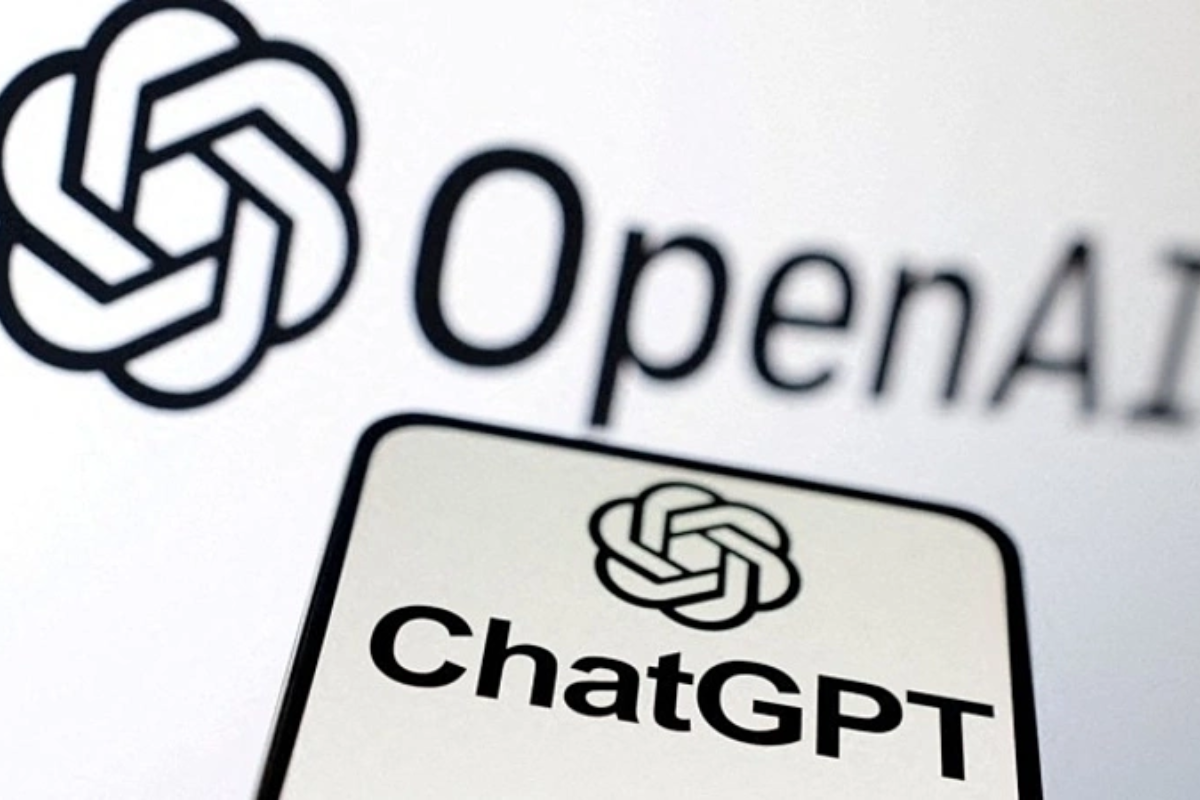Tư vấn bán hàng
Khi laptop hoạt động chậm chạp, các bạn thường được cho lời khuyên là nên nâng cấp ổ cứng SSD. Vậy SSD là gì? Nó có thực sự giúp máy tính nhanh hơn không? Hãy tìm hiểu bài viết để trả lời câu hỏi nhé
1. Ổ cứng SSD là gì?
SSD (Solid State Drive) là một loại phương tiện lưu trữ dữ liệu liên tục trên bộ nhớ flash trạng thái rắn. Hai thành phần chính tạo nên một ổ SSD: bộ điều khiển flash và chip nhớ flash NAND.

Ổ cứng SSD không chỉ cải thiện về sức mạnh tốc độ so với phiên bản ổ cứng HDD truyền thống. SSD còn có giúp người dùng cải thiện nhiệt độ, độ an toàn dữ liệu và cả về điện năng tiêu thụ.
—-> mua ssd giá dưới 1 triệu tại đây
2. Lịch sử ra đời ổ cứng SSD
SSD sử dụng sắt từ được tạo ra từ thời máy tính còn sử dụng ống chân không. Tuy nhiên sau một thời gian sử dụng SSD này bị ngừng sử dụng vì nó lưu trữ dạng trống. Tới những năm 70 – 80 của thế kỷ 20, ổ cứng SSD dần được phát triển bởi IBM, Amdahl và Cray. Tuy nhiên do giá thành khá cao không đáp ứng nhiều đối tượng tiêu dùng, chính vì vậy nó không thể sử dụng trong thương mại hoá rộng rãi được.
Đến năm 1978, mẫu SSD được phát triển thành công nhờ Storage. Tiếp đến vào năm 1980, SSD dần được cải tiến để đáp ứng nhu cầu người dùng hơn bằng cách kết hợp các chip DIPRAM kèm Card điều khiển mô phỏng ổ cứng. Bên cạnh đó, SSD còn được hỗ trợ pin sạc nhiều lần nhằm đảm bảo dữ liệu không bị mất khi tắt nguồn.
Năm 1983, phiên bản Sharp PC-5000 được giới thiệu với ổ lưu trữ SSD 128Kb. Đến năm 1996, ổ cứng SSD với công nghệ bộ nhớ flash được ra đời. Kể từ lúc này, SSD dần trở thành lựa chọn của đa số người dùng sử dụng máy tính. Bởi nó giải quyết được những vấn đề của HDD truyền thống.

Năm 2009, SSD dần được sử dụng nhiều trong laptop mặc cho giá cả của SSD lúc này tương đối cao hơn so với HDD.
Tháng 3/2009, SSD có dung lượng khủng lên đến 5TB với tên gọi RamSan-620 lưu trữ dạng rank được ra đời bởi Texas Memory System. Với khả năng đáp ứng tốc độ truy cập 3Gb/s và đáp ứng với tốc độ 250.000 thao tác đọc/ghi dữ liệu/giây (IOPS).
Sau đó, SSD dần được phát triển và mở rộng hơn với nhiều loại hình đa dạng điển hình như: SSD G-Monster-PROMISE PCIe có dung lượng 128GB – 1TB, SSD với công nghệ NAND với dung lượng lưu trữ lên đến 100TB.
—-> mua ssd giá dưới 1 triệu tại đây
3. SSD hoạt động như thế nào?
SSD có chức năng lưu trữ dữ liệu với mục đích lâu dài. Không giống như HDD, SSD sử dụng bộ nhớ Flash, chính vì vậy SSD có khả năng lưu trữ dữ liệu và không làm mất dữ liệu kể cả hi máy của bạn bị mất điện đột ngột.
Để gửi và nhận dữ liệu nhanh chóng, SSD sử dụng một tấm các ô điện. Những tấm này được phân chia thành từng phần, những phần này được gọi là “trang” và đây cũng chính là nơi lưu trữ dữ liệu cho máy tính của bạn. Những trang này sau khi được gộp lại sẽ tạo thành các khối. Bởi không có bộ phận chuyển động nên SSD được gọi là ổ cứng thể rắn

Không như HDD, SDD chỉ có khả năng ghi vào một trang trống trong một khối. Điều này có nghĩa là bạn không thể ghi đè trực tiếp dữ liệu lên từng trang riêng lẻ.
SSD xử lý việc xóa dữ liệu bằng cách xác định dữ liệu được đánh dấu là không sử dụng sau đó dữ liệu này sẽ được chuyển vào một khối của bộ nhớ. Việc tiếp theo chính là loại bỏ toàn bộ khối đó và xác định lại dữ liệu từ bộ nhớ trở lại khối trong khi để trống các trang không sử dụng.
—-> mua ssd giá dưới 1 triệu tại đây
4. Cách kiểm tra máy tính của bạn chạy SSD hay HDD
Việc kiểm tra máy tính của bạn đang sử dụng SSD hay HDD tương đối đơn giản, bạn chỉ cần thực hiện các bước như sau:
- Bước 1: Nhấn Start, sau đó nhập từ khoá Defragment and Optimize Drive vào mục tìm kiếm và mở nó.
- Bước 2: Khi cửa sổ Defragment xuất hiện, để biết được máy của bạn đang sử dụng ổ cứng nào bạn chỉ cần nhìn vào phần Media Type. Nếu công cụ liệt kê hiển thị Solid State Drive nghĩa là bạn đang sử dụng ổ cứng SSD, nếu cộng cụ liệt kê hiển thị Hard Dick Drive thì máy bạn đang sử dụng ổ cứng cơ học thông thường.
5. Các chuẩn SSD thường gặp
Hiện nay có rất nhiều loại ổ cứng SSD trên thị trường, dưới đây là một số loại phổ biến, các bạn có thể tham khảo để nâng cấp cho laptop của mình nhé!
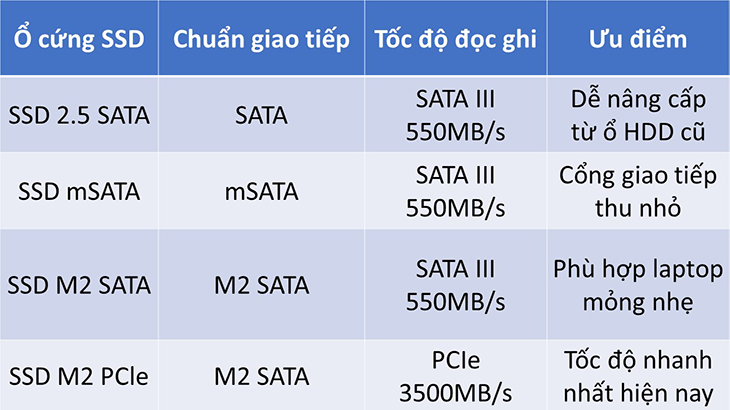
SSD 2.5 SATA
Vì có kích thước 2.5 inch, tương ứng với đa số các ổ HDD trên laptop hiện nay, vì vậy đây là sự lựa chọn tốt nhất khi chúng ta muốn nâng cấp SSD cho ổ HDD cũ.
Ngoài ra, SSD còn có hai bản ít dùng hơn là 3.5 inch và 1.8 inch.

SSD mSATA
Thực chất đây vẫn là chuẩn SATA ở trên nhưng sử dụng cổng giao tiếp nhỏ hơn mini SATA.

SSD M2 SATA
Là loại SSD chiếm đa số hiện nay, giúp cho việc thiết kế laptop mỏng nhẹ hơn, với chuẩn giao tiếp mới M2 SATA được sử dụng.
Dòng SSD M2 SATA rất đa dạng, phổ biến nhất là SSD M2 2280.

SSD M2 PCIe
Là loại SSD cao cấp, mạnh mẽ nhất thời điểm này, sử dụng chuẩn kết nối M2 nhưng có chuẩn tốc độ mới PCIe, cho tốc độ đọc ghi gấp 6 lần so với SATA III, đạt tới 3500MB/s.

EMC – hiện được gọi là Dell EMC – được ghi nhận là nhà cung cấp đầu tiên đưa SSD vào phần cứng lưu trữ doanh nghiệp khi bổ sung công nghệ vào mảng đĩa Symmetrix vào năm 2008. Điều đó đã tạo ra sự xuất hiện của mảng flash lai kết hợp ổ đĩa flash và ổ cứng.
—-> mua ssd giá dưới 1 triệu tại đây
5. Ưu nhược điểm của SSD
Ưu điểm
So với HDD, ổ cứng SSD là một sự nâng cấp xứng đáng, khi:
- Giảm thời gian mở ứng dụng, khởi động máy,… nâng cao năng suất làm việc của máy tính. Vì SSD có tốc độ đọc ghi nhanh hơn HDD 2 lần, thậm chí tới 10 lần, đạt từ 550MB/s đến hàng ngàn MB/s
- Cho khả năng chống sốc cao, hoạt động ổn định, giảm tỷ lệ hư hỏng, an toàn cho dữ liệu.
- Vì là thể rắn nên hoạt động không gây ồn, cũng như ít tỏa nhiệt, tiết kiệm điện hơn.